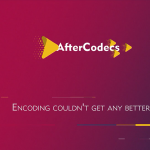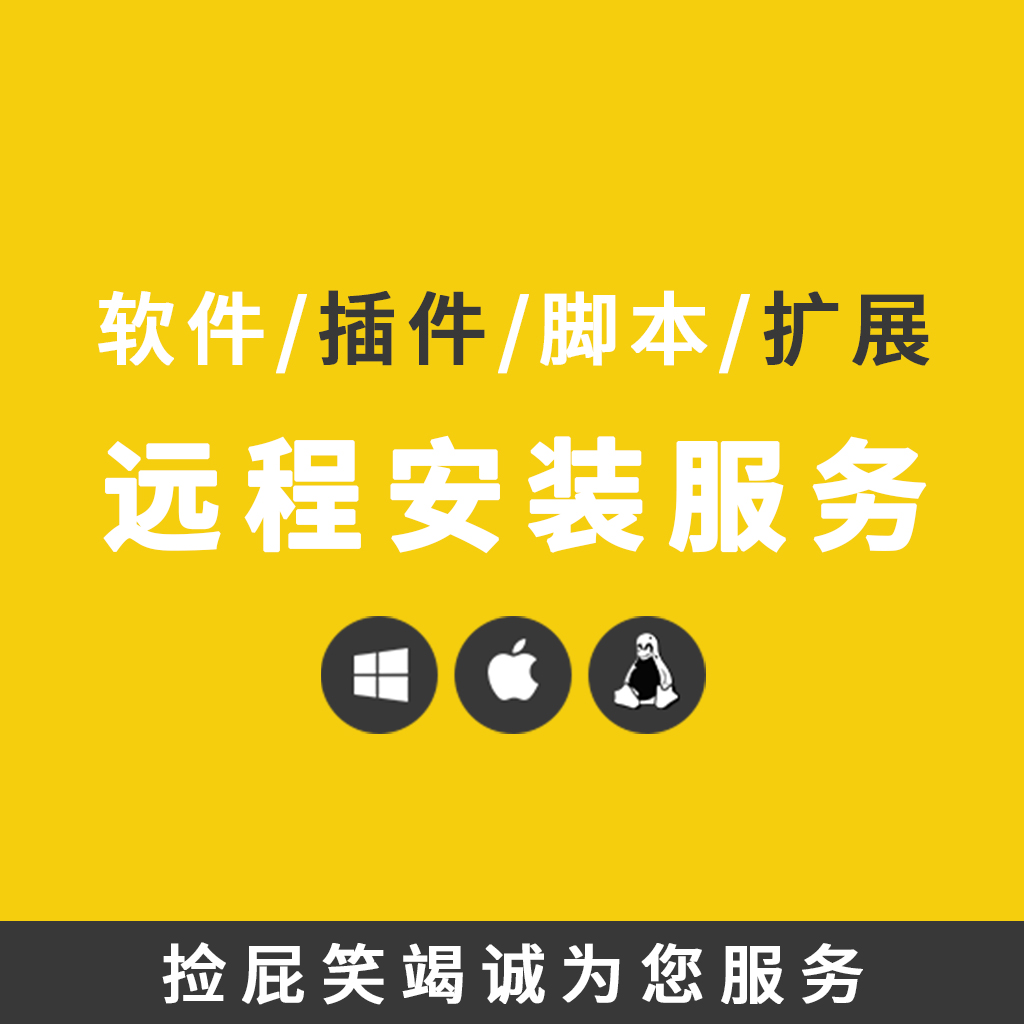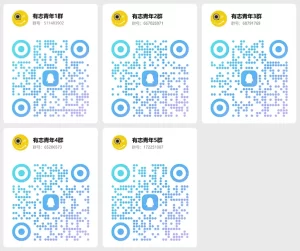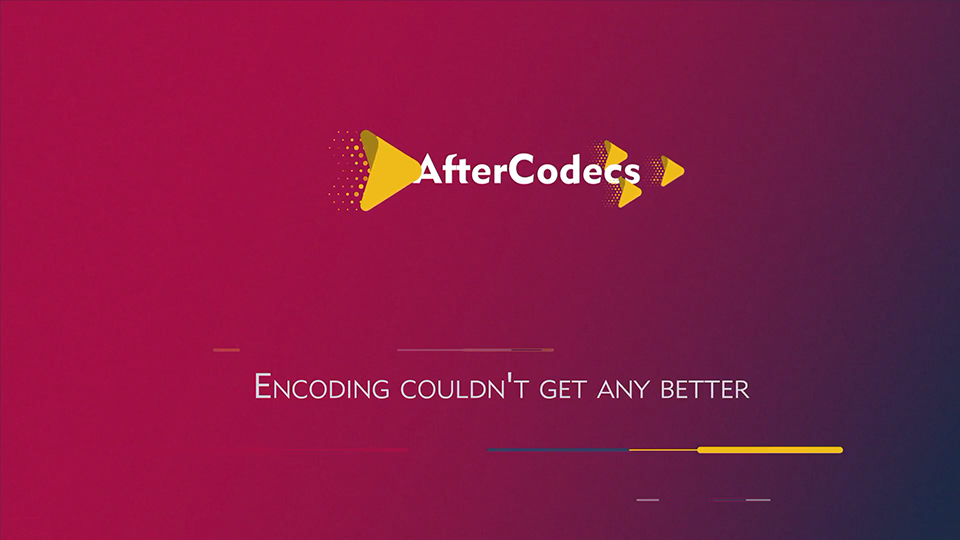
After Effects,Premiere Pro和Adobe Media Encoder本地导出器为您带来ProRes / H264 / H265 / HAP编解码器,可在Windows上实现优质和轻量级视频,不再需要Quicktime!
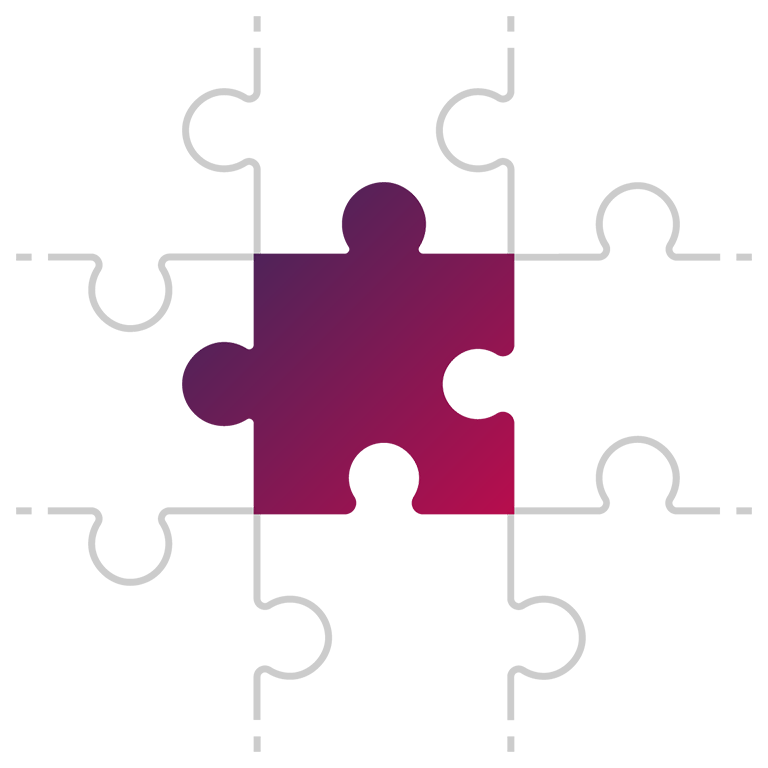
更好更快的压缩
AfterCodecs使用ffmpeg编码H264和H265:
- 低比特率视频质量比以前更好
- 选择您需要的效率:预览的快速编码或最终交付的低文件大小
- 直接在AE渲染队列中节省时间,无需触及命令行并拥有巨大的临时文件
AfterCodecs ProRes渲染平均比Quicktime快15%
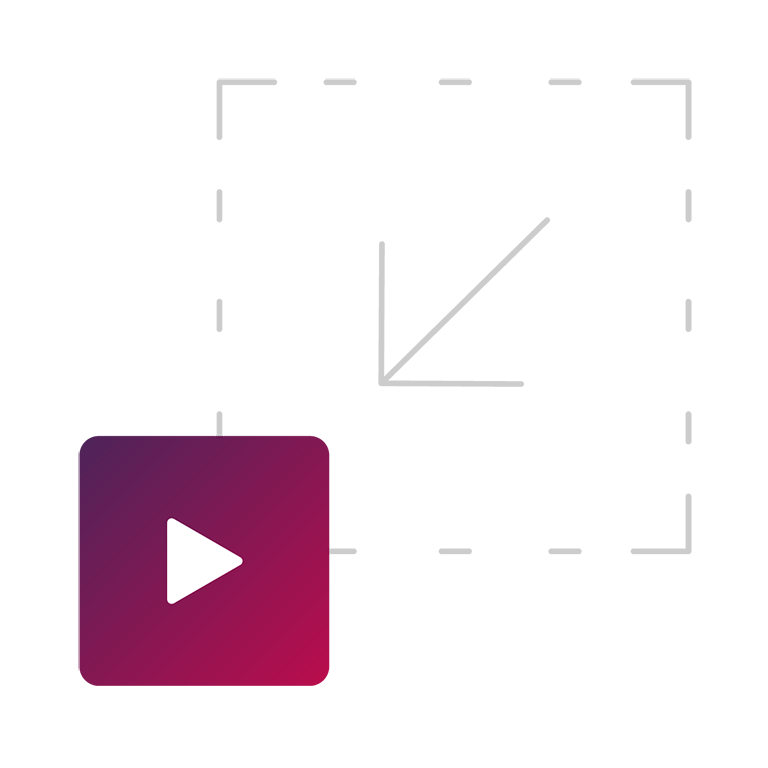
软件版本支持:
| After Effects: | CC 2019, CC 2018, CC 2017, CC 2015.3, CC 2015 |
|---|---|
| Premiere Pro: | CC 2019, CC 2018, CC 2017, CC 2015.3, CC 2015 |
| Media Encoder: | CC 2019, CC 2018, CC 2017, CC 2015 |
安装方法:
Windows版安装方法
1.复制“Autokroma AfterCodecs”文件夹到以下目录:C:\Program Files\Adobe\Common\Plug-ins\7.0\MediaCore
2.使用下面的序列号去激活对应的插件版本:
After Effects:
DSTAC*JP*Smile*298394516728034SUL9
Media Encoder:
DSTACME*JP*Smile*298394516728034SUL9
Premiere Pro:
DSTACPP*JP*Smile*298394516728034SUL9
3.以PR为例,步骤是
1) 进去输出设置界面
2) 在“Format”选择"AfterCodecs"
3) 然后点击"Open AfterCodecs Setting"
 4) 接着选择“settings”选项,在License下方的输入框中输入DSTAC*JP*Smile*298394516728034SUL9,然后点击“Activate License”
4) 接着选择“settings”选项,在License下方的输入框中输入DSTAC*JP*Smile*298394516728034SUL9,然后点击“Activate License”
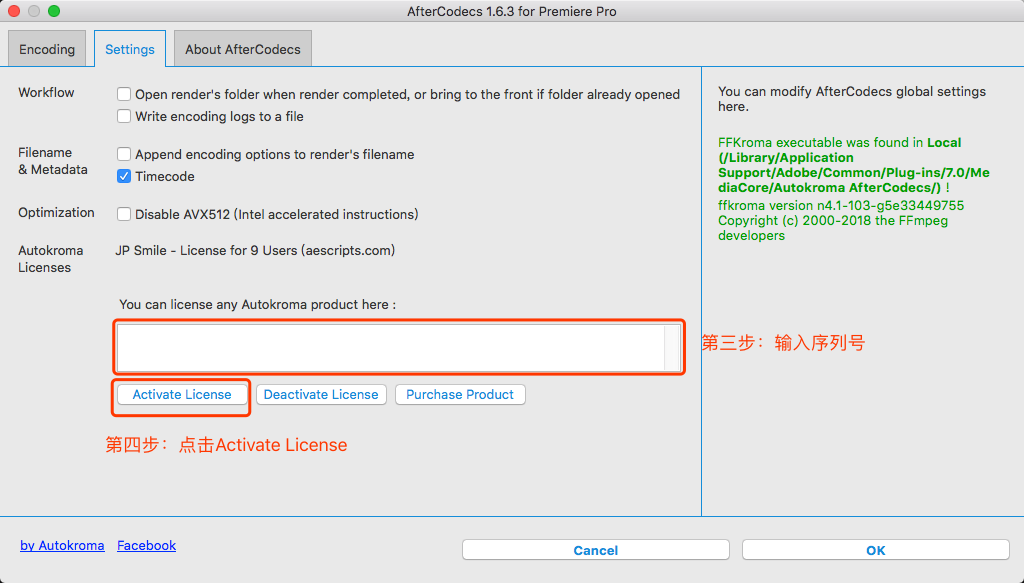
5) 完成。Enjoy!4.如果你喜欢,请购买!
Mac OS版安装方法
1.拷贝“Autokroma AfterCodecs”文件夹到以下目录:/Library/Application Support/Adobe/Common/Plug-ins/7.0/MediaCore/
2.注册插件。
1)AE:在菜单上依次选择Composition(合成)-> AfterCodecs Settings . 在弹出的窗口,选择Settings,然后在License这里输入序列号:DSTAC*JP*Smile*298394516728034SUL9,点击Activate License,完成激活。
2)PR/ME:
1) 进去输出设置界面
2) 在Format(格式)选择AfterCodecs
3) 然后点击Open AfterCodecs Settings, 接着在弹出的窗口选择“settings”选项
4) 在License下方的输入框中输入对应序列号,然后点击“Activate License”
Media Encoder:
DSTACME*JP*Smile*298394516728034SUL9
Premiere PRO:
DSTACPP*JP*Smile*298394516728034SUL9
5) 完成注册破解,可以正常使用了1.7.3 更新了什么
- 浮动服务器:当After Effects退出时释放许可证错误修复
1.7.2 更新了什么
- 适用于您工作流程的新PPro / AME MultiRender功能:允许您根据前缀为_的标记将时间线的部分批量导出到单个渲染中。 我们需要您的反馈意见!
- 错误修复:音频比特率现在仅显示AAC和WAVE音频编解码器,无法选择.MP4格式
我有话要说
注意:这个版本已经不需要安装ffkroma文件了,因为已经包含在插件文件夹中
下载地址
| 插件名称 | 版本 | 系统 | 下载地址 | 提取码 |
|---|---|---|---|---|
| AfterCodecs | V1.7.3 | Win | 网盘下载 | n53x |
| Mac | 网盘下载 | 30zz | ||